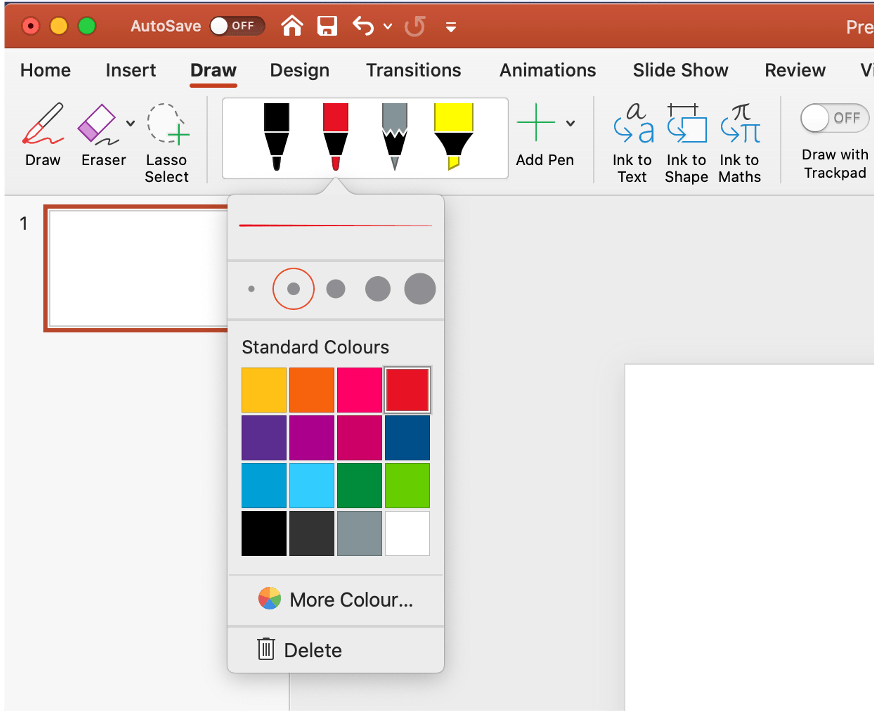
¿Cómo dibujar en PowerPoint?
La creación de presentaciones puede ser una tarea desalentadora, especialmente cuando no está seguro de por dónde empezar. Si está buscando una manera fácil de crear una presentación de aspecto profesional, Microsoft PowerPoint es un excelente lugar para comenzar. Con PowerPoint, puede dibujar y editar fácilmente objetos, como cuadros de texto, formas y líneas, para crear diapositivas visualmente atractivas. En esta guía, explicaremos cómo dibujar en PowerPoint, desde formas simples hasta obras de arte más complicadas. Con estos consejos, ¡creará presentaciones impresionantes en poco tiempo!
¿Cómo dibujar en PowerPoint?
Dibujar en PowerPoint es fácil. Todo lo que necesita hacer es encender las herramientas de dibujo y comenzar. Aquí están los pasos:
- Abra su presentación de PowerPoint.
- De la cinta, seleccione el Insertar pestaña.
- Seleccione el Formas icono.
- Elija la forma que desee dibujar.
- Haga clic y arrastre su cursor para dibujar la forma.
- Elija el color y el tamaño deseados.
También puedes usar el Herramientas de dibujo opción para ajustar aún más su dibujo.

Dibujo en PowerPoint
Dibujar en PowerPoint puede ser una excelente manera de mejorar su presentación. Ya sea que esté creando un gráfico, una línea de tiempo o una ilustración, dibujar en PowerPoint puede ser una herramienta poderosa para dar vida a sus ideas. En este artículo, discutiremos los conceptos básicos de dibujar en PowerPoint, desde la creación de formas básicas para manipular las herramientas para crear diseños más complejos.
Creando formas
El primer paso para crear dibujos en PowerPoint es crear formas. PowerPoint tiene una gama de formas incorporadas, como rectángulos, círculos y triángulos. También puede crear formas personalizadas utilizando las herramientas de dibujo. Para crear una forma, simplemente haga clic y arrastre en el lienzo. Puede ajustar el tamaño y el color de la forma, así como el estilo de línea.
Una vez que haya creado una forma, puede manipularla aún más utilizando las herramientas de dibujo. Por ejemplo, puede girar la forma, cambiar su color, agregar sombras y más. También puede agregar texto a la forma, lo que facilita la comunicación de su mensaje.
Formas manipuladoras
Una vez que haya creado una forma, puede manipularla aún más utilizando las herramientas de dibujo. Por ejemplo, puede cambiar el tamaño de la forma, cambiar su color, agregar sombras y más. También puede agrupar varias formas juntas para crear un diseño más complejo.
Las herramientas de dibujo también le permiten agregar efectos a las formas, como gradientes y sombras. Esto puede ayudar a hacer que sus diseños sean más dinámicos y visualmente interesantes. Además, puede agregar texto a las formas, lo que le permite comunicar su mensaje de manera más efectiva.
Dibujo con líneas y curvas
Además de crear formas, también puede dibujar líneas y curvas en PowerPoint. Esto puede ser útil para crear diagramas, gráficos y otras ilustraciones. Para dibujar una línea o curva, simplemente seleccione la herramienta de línea de la barra de herramientas de dibujo y haga clic y arrastre en el lienzo.
También puede ajustar el grosor, el color y otras propiedades de la línea. También puede usar las herramientas de dibujo para crear formas más complejas, como flechas y círculos. Además, puede usar las herramientas de dibujo para agregar efectos, como gradientes y sombras, a sus líneas y curvas.
Agregar imágenes
Además de crear formas y líneas, también puede agregar imágenes a su presentación de PowerPoint. Esta puede ser una excelente manera de mejorar su diseño y comunicar su mensaje de manera más efectiva. Para agregar una imagen, simplemente haga clic en la pestaña Insertar y seleccione la imagen que desea agregar.
Una vez que haya agregado una imagen, puede manipularla más utilizando las herramientas de dibujo. Por ejemplo, puede cambiar el tamaño de la imagen, agregar efectos y más. Además, puede agregar texto a la imagen, lo que le permite comunicar su mensaje de manera más efectiva.
Guardar y compartir su trabajo
Una vez que haya terminado de crear sus dibujos, puede guardar y compartir su trabajo. Para guardar su trabajo, simplemente haga clic en la pestaña Archivo y seleccione el comando Guardar. Para compartir su trabajo, haga clic en la pestaña Compartir y seleccione el comando Compartir.
Guardar como plantilla
Si desea usar sus dibujos en otras presentaciones, puede guardarlos como una plantilla. Para hacer esto, simplemente haga clic en la pestaña Archivo y seleccione el comando Guardar como. Luego, seleccione la opción de plantilla y dale un nombre a tu plantilla.
Compartiendo tu trabajo
Una vez que haya terminado de crear sus dibujos, puede compartirlos con otros. Para hacer esto, haga clic en la pestaña Compartir y seleccione el comando Compartir. Luego puede compartir su trabajo por correo electrónico, redes sociales u otros métodos.
Impresión de su trabajo
Si desea imprimir sus dibujos, puede hacerlo haciendo clic en la pestaña Archivo y seleccionando el comando de impresión. Esto aparecerá en el cuadro de diálogo Imprimir, donde puede ajustar la configuración e imprimir sus dibujos.
Exportando su trabajo
Si desea exportar sus dibujos, puede hacerlo haciendo clic en la pestaña Archivo y seleccionando el comando Exportar. Esto aparecerá en el cuadro de diálogo Exportar, donde puede elegir el tipo de archivo y la ubicación para guardar sus dibujos.
Preguntas frecuentes
Pregunta 1: ¿Qué es PowerPoint?
Respuesta: PowerPoint es un software de presentación desarrollado por Microsoft que permite a los usuarios crear presentaciones de aspecto profesional utilizando texto, imágenes, videos, animaciones y más. Se utiliza como una herramienta para presentar ideas, conceptos y datos de manera visualmente atractiva y organizada. PowerPoint también se puede usar para crear diagramas, gráficos y otras imágenes para ayudar a explicar e ilustrar ideas.
Pregunta 2: ¿Qué herramientas están disponibles para dibujar en PowerPoint?
Respuesta: PowerPoint ofrece una amplia variedad de herramientas para ayudar a los usuarios a atraer sus presentaciones. Estas herramientas incluyen formas, líneas, flechas, cuadros de texto y más. Además, los usuarios pueden crear formas, diagramas y diagramas de flujo 3D con la función SmartArt. El programa también tiene una serie de herramientas de dibujo incorporadas, como las herramientas de lápiz y lápiz, que permiten a los usuarios dibujar a mano libre.
Pregunta 3: ¿Cómo dibujo una forma en PowerPoint?
Respuesta: Para dibujar una forma en PowerPoint, haga clic en la pestaña Insertar y seleccione formas de la cinta. Luego, seleccione el tipo de forma que desea dibujar. Una vez que seleccione la forma, haga clic y arrastre en la diapositiva para crear la forma. También puede usar las teclas de flecha para ajustar el tamaño y la posición de la forma.
Pregunta 4: ¿Cómo dibujo una línea en PowerPoint?
Respuesta: Para dibujar una línea en PowerPoint, haga clic en la pestaña Insertar y seleccione formas de la cinta. Luego, seleccione la herramienta Line. Cuando selecciona la herramienta Line, puede hacer clic y arrastrar en la diapositiva para crear la línea. También puede usar las teclas de flecha para ajustar la longitud y la posición de la línea.
Pregunta 5: ¿Cómo dibujo una flecha en PowerPoint?
Respuesta: Para dibujar una flecha en PowerPoint, haga clic en la pestaña Insertar y seleccione formas de la cinta. Luego, seleccione la herramienta de flecha. Cuando selecciona la herramienta de flecha, puede hacer clic y arrastrar en la diapositiva para crear la flecha. También puede usar las teclas de flecha para ajustar el tamaño y la posición de la flecha.
Pregunta 6: ¿Cómo dibujo una línea a mano alzada en PowerPoint?
Respuesta: Para dibujar una línea a mano alzada en PowerPoint, haga clic en la pestaña Insertar y seleccione formas de la cinta. Luego, seleccione el bolígrafo o la herramienta de lápiz. Cuando selecciona la herramienta de bolígrafo o lápiz, puede hacer clic y arrastrar en la diapositiva para crear la línea. También puede usar las teclas de flecha para ajustar la forma de la línea. Además, puede ajustar el grosor, el color y el estilo de la línea utilizando las opciones en la cinta de herramientas de dibujo.
Cómo dibujar y escribir con PowerPoint
PowerPoint es una gran plataforma para crear dibujos visualmente atractivos. Con la ayuda de varias herramientas y características, puede dibujar fácilmente formas, agregar texto y crear diagramas que puedan usarse para presentaciones y otros fines. Con un poco de práctica, puede crear hermosos dibujos que puedan mejorar su presentación y hacer que se vea más atractiva. Entonces, ¡adelante, desata su creatividad y comience a dibujar en PowerPoint hoy!




